1?Flash?固化
Flash?固化需要先生成?BOOT.bin?文件,這邊以裸機的串口工程進行講解如何生成?BOOT.bin?文件及?Flash?固化操作。
有讀者會遇到,只使用?PL?端的情況,也需要進行?Flash 固化。我們需要添加?PS?端最小配置(包含?Flash?配置),因為?Flash?掛在?PS?端,必須需要?PS?端參與。
我們可以把?PL 的工程,作為子模塊,加入到工程編譯導出?XSA 即可,后續Vitis-SDK?操作是一樣的,如下圖(只是演示,未添加端口,讀者根據自己的實際情況修改):
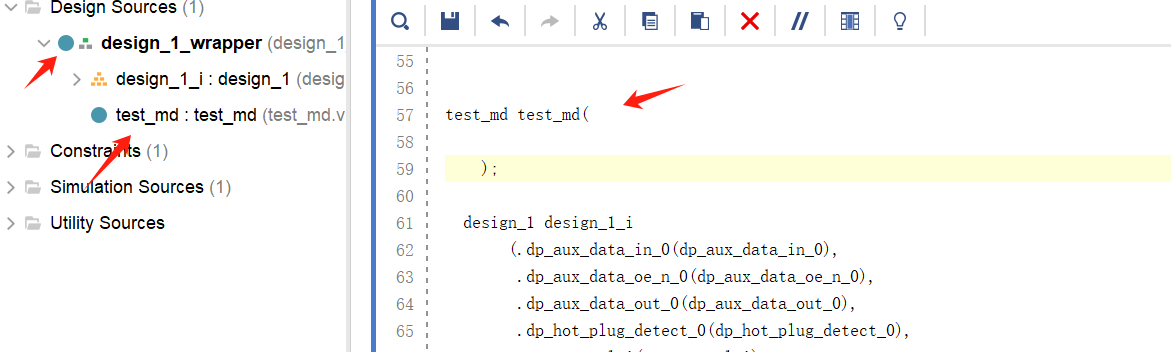
點擊?Launch Vitis?IDE
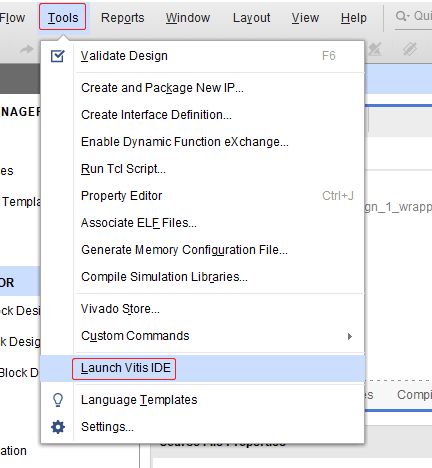
選擇軟件工程所在的文件夾,然后點擊?Launch
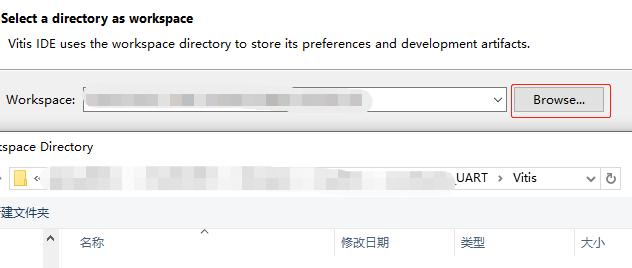
點擊?Create Application Poject,創建應用工程
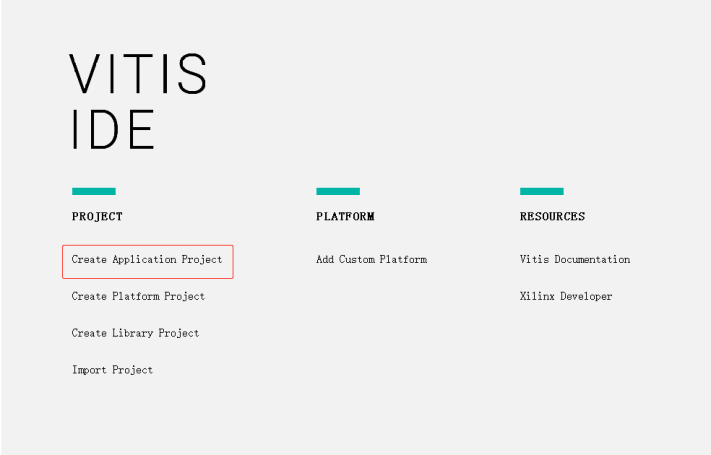
點擊?Next
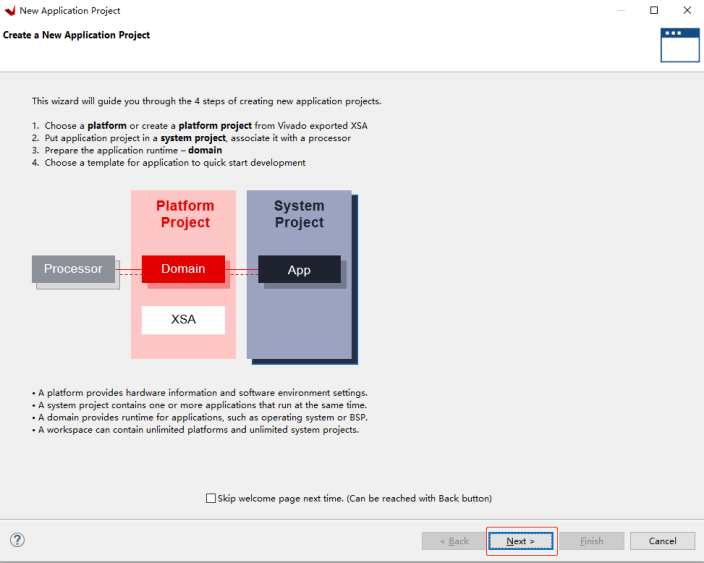
選擇.XSA,然后點擊?Next
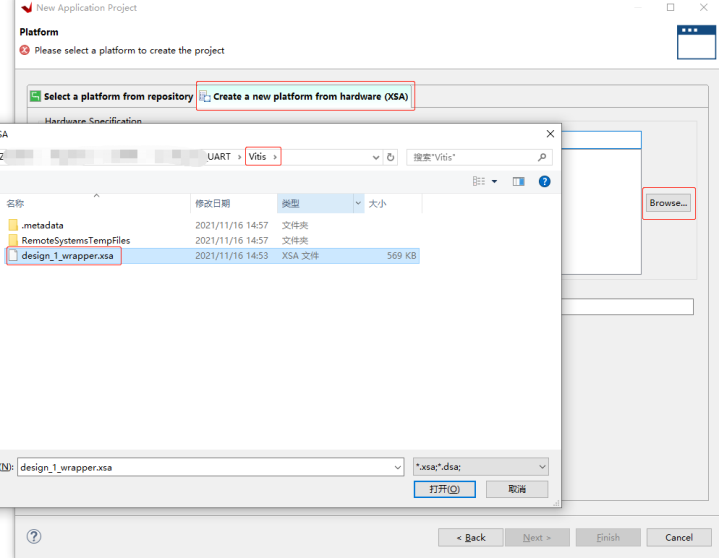
輸入軟件工程名字,然后點擊?Next
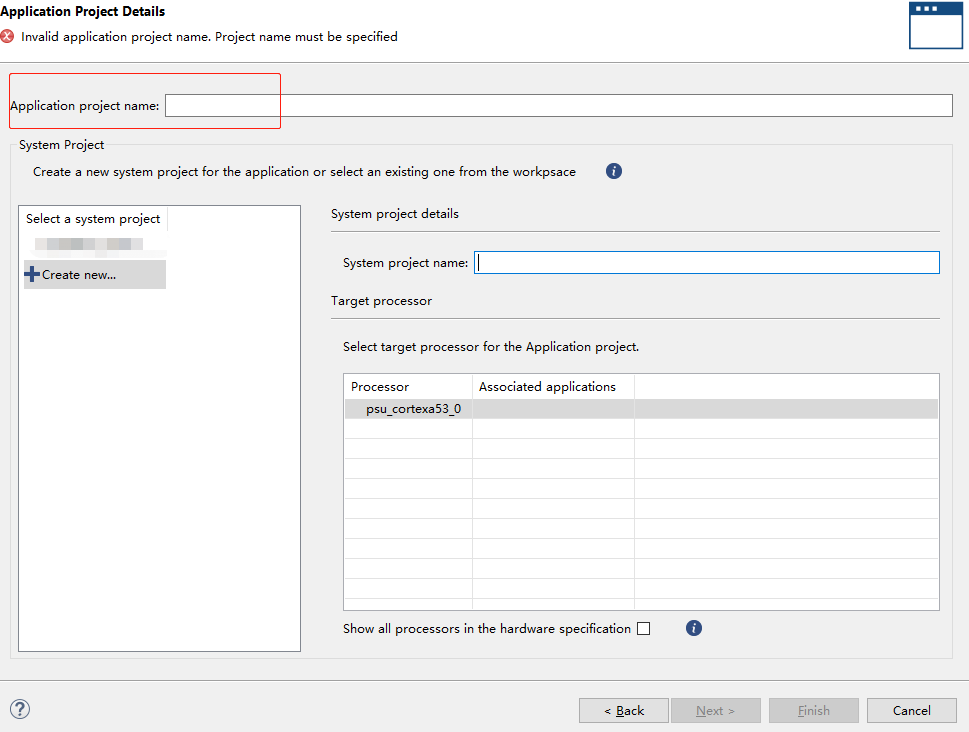
點擊?Next
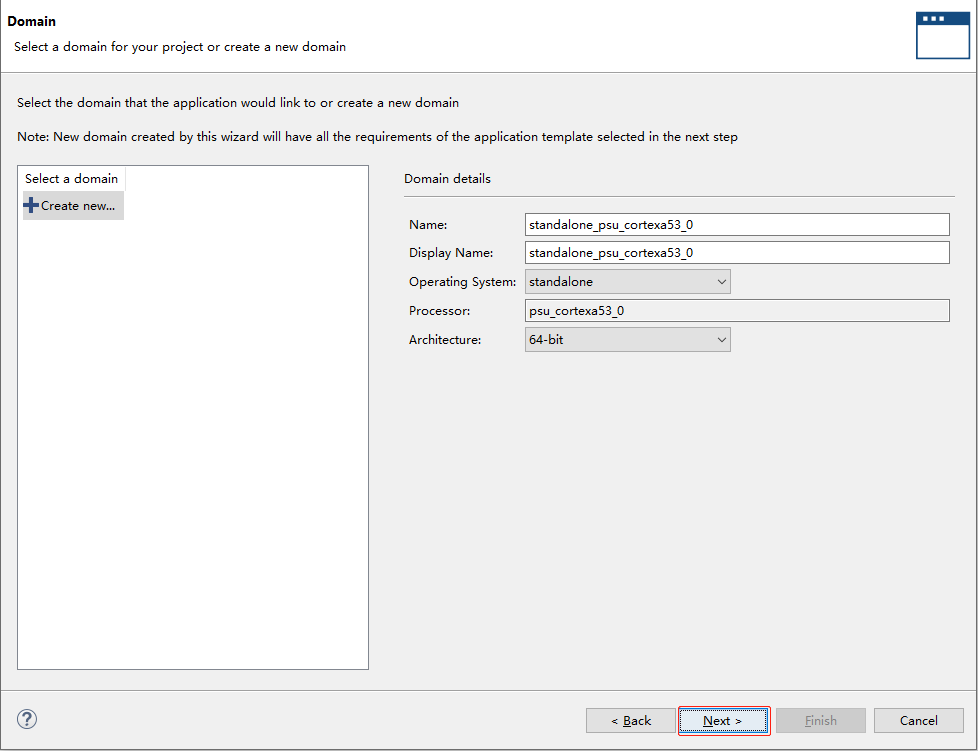
選擇?Hello World?工程,點擊?Finish
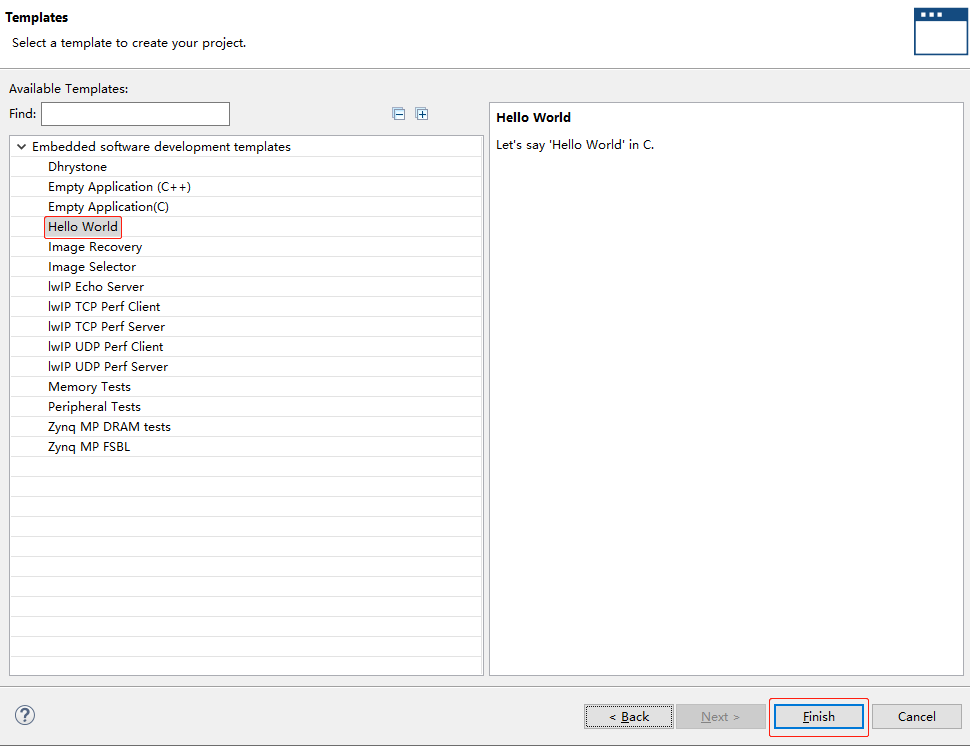
鍵盤輸入?Ctrl+B,對整個工程進行?Build,然后在工程目錄下,可以看到新生成的?BOOT.bin
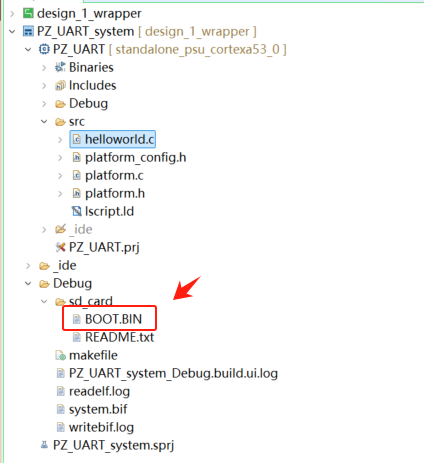
在?Xilinx?欄目下選擇?Program?Flash,然后選擇?BOOT.bin?和?fsbl.elf?文件,選擇完成之后,點擊?Program,這樣就完成了?Flash?固化
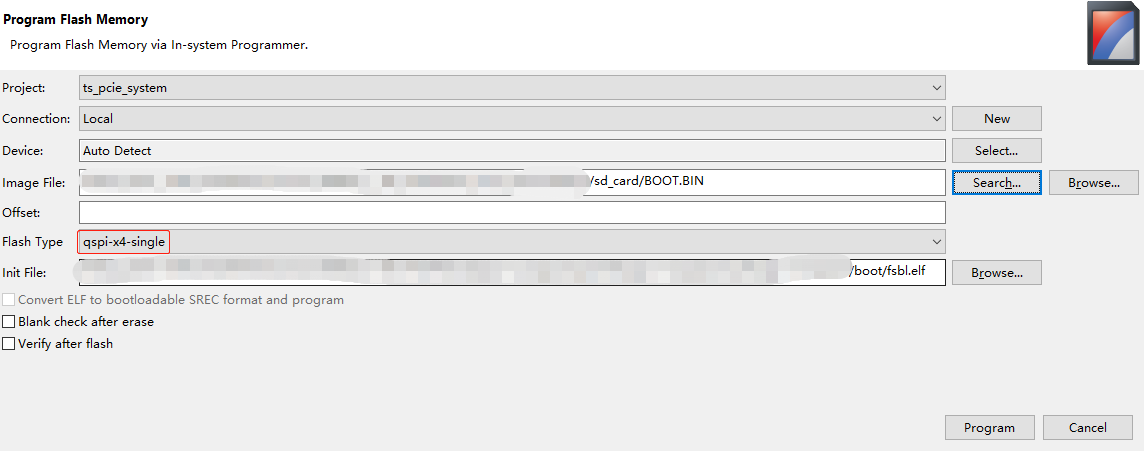
說明:1. Flash?固化的時候,需要把啟動模式切到 JTAG 模式,固化完成之后,再切到 Flash 模式。啟動模式切換參考核心板上的啟動模式表格,撥碼開關?ON?端對應?ON,另一端對應?OFF。
2. ?BOOT.bin?也可以拷貝到?SD?卡,然后把啟動模式切到?SD?卡模式,也可以?SD?卡啟動
3. ?我們的硬件支持?qspi-x4-single?和?qspi-x8-parallel,選擇的時候,根據?Vivado?的配置和硬件決定(注意:需要看下硬件是否有兩片?Flash,?qspi-x8-parallel?需要兩片?Flash,部分硬件不支持)
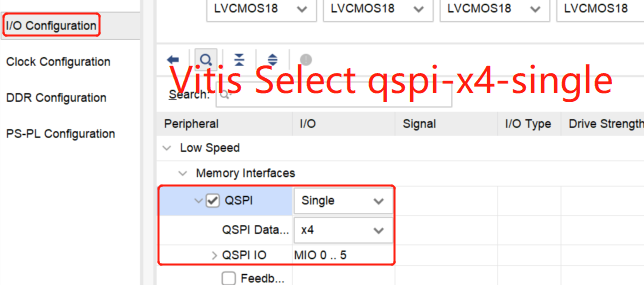
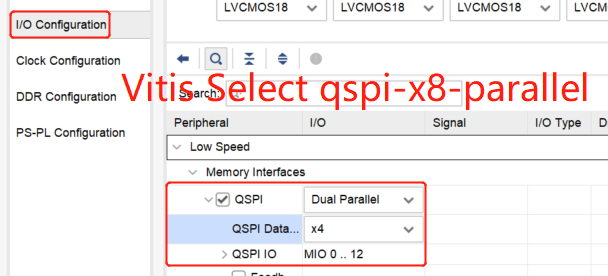
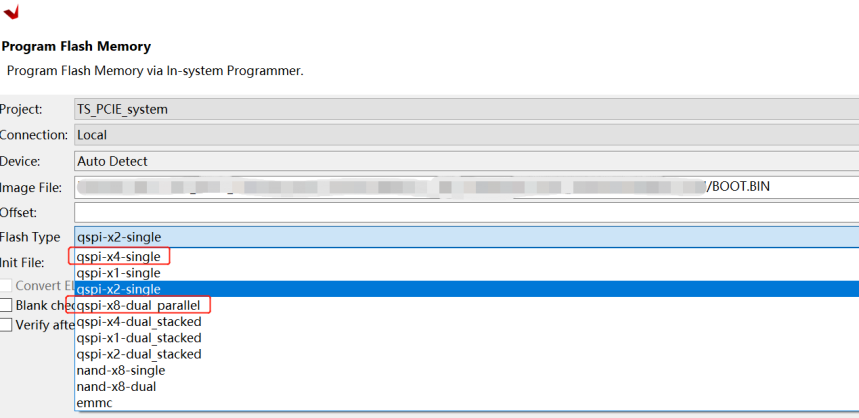
2?工程芯片型號更改
先打開?Vivado?工程,然后點擊芯片型號
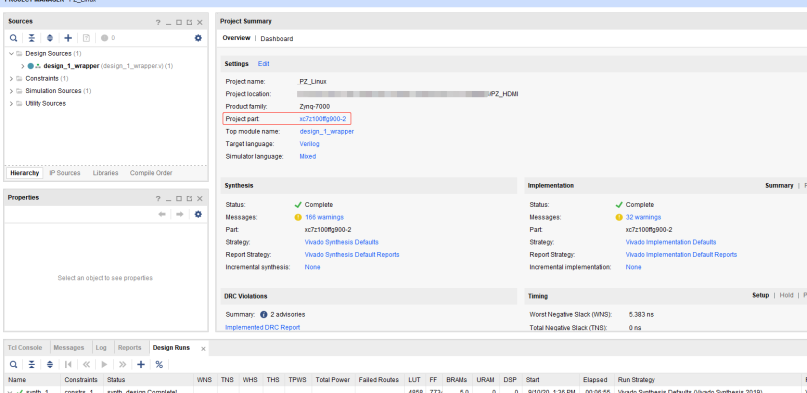
點擊...
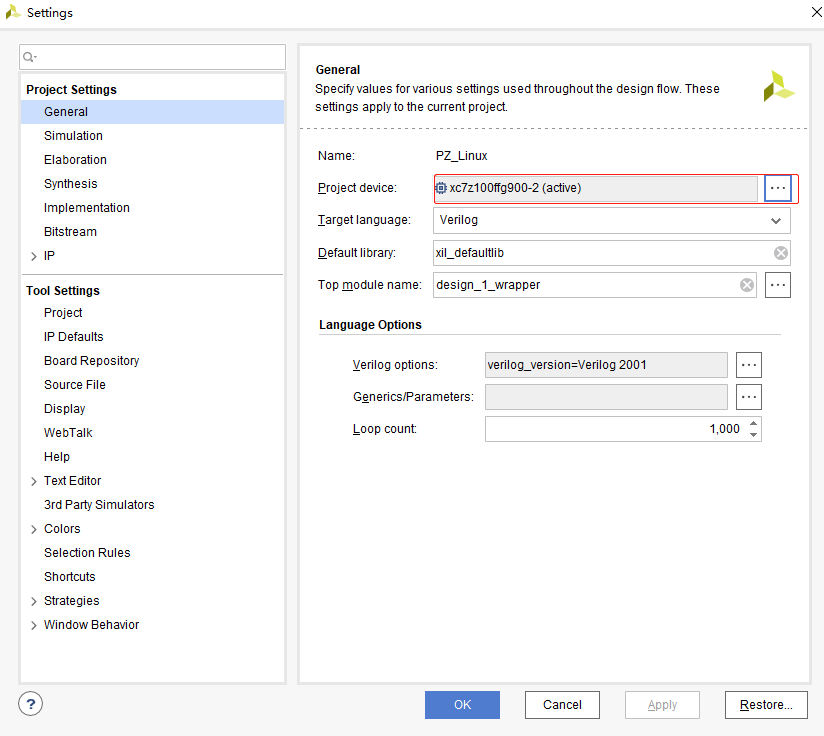
讀者根據篩選條件選擇需要的特定型號,然后點擊?OK
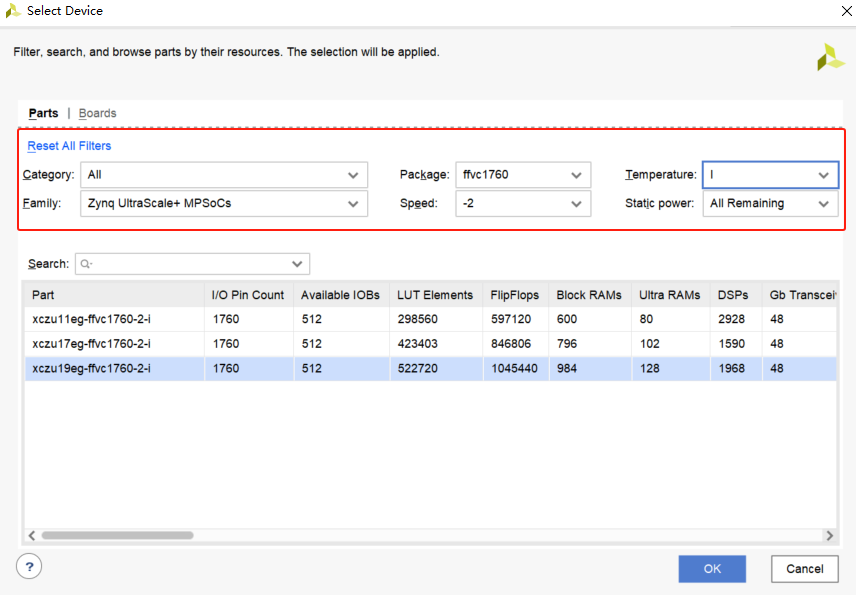
選擇完成之后,點擊?OK
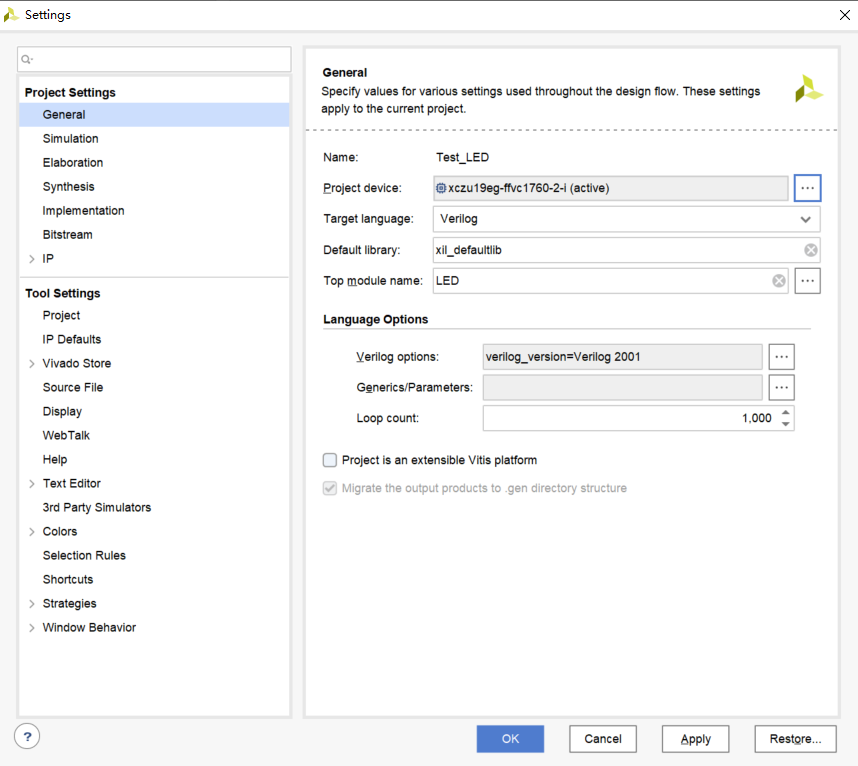
繼續點擊?Yes、OK
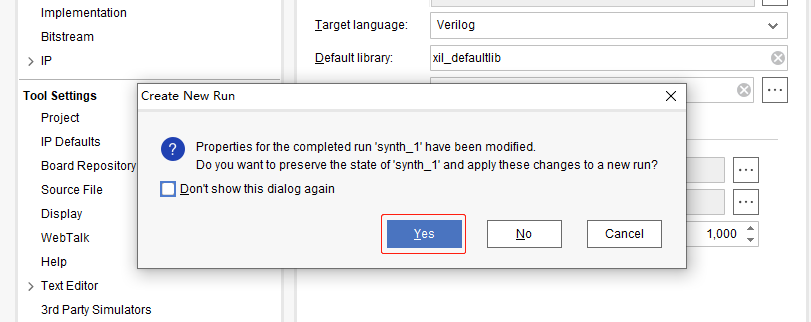
synth_2 就是更改芯片之后狀態,?synth_1 是之前芯片的(可以刪除掉synth_1),點擊?Report IP?Status,更新?IP
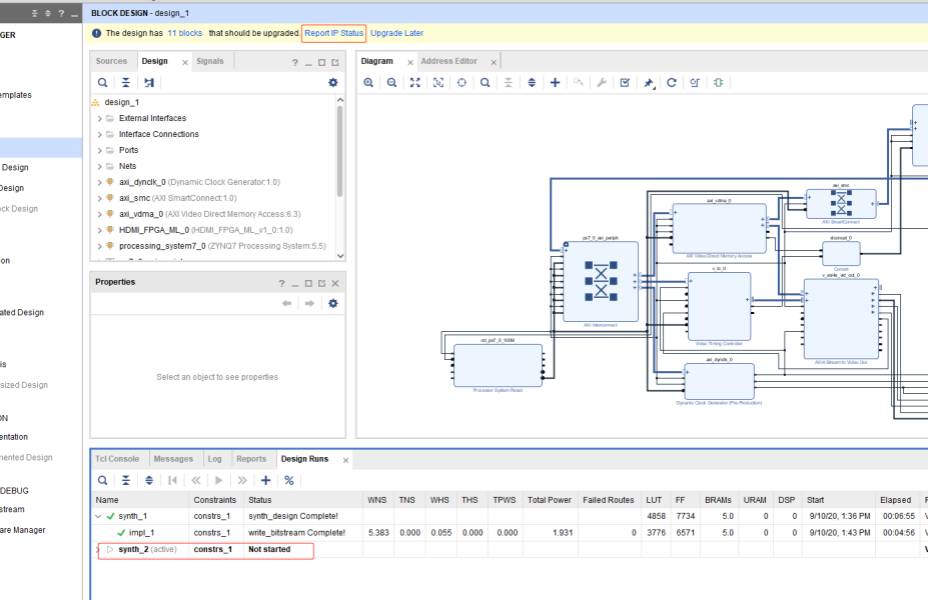
點擊?Upgrade?Selected,然后點擊?OK,需注意,有部分 IP?更改后,可能會
有變化或者不支持,因為主芯片有差異,讀者還需要根據實際情況進行修改。一般硬件管腳兼容的芯片,只需要?Upgrade 就可以了。
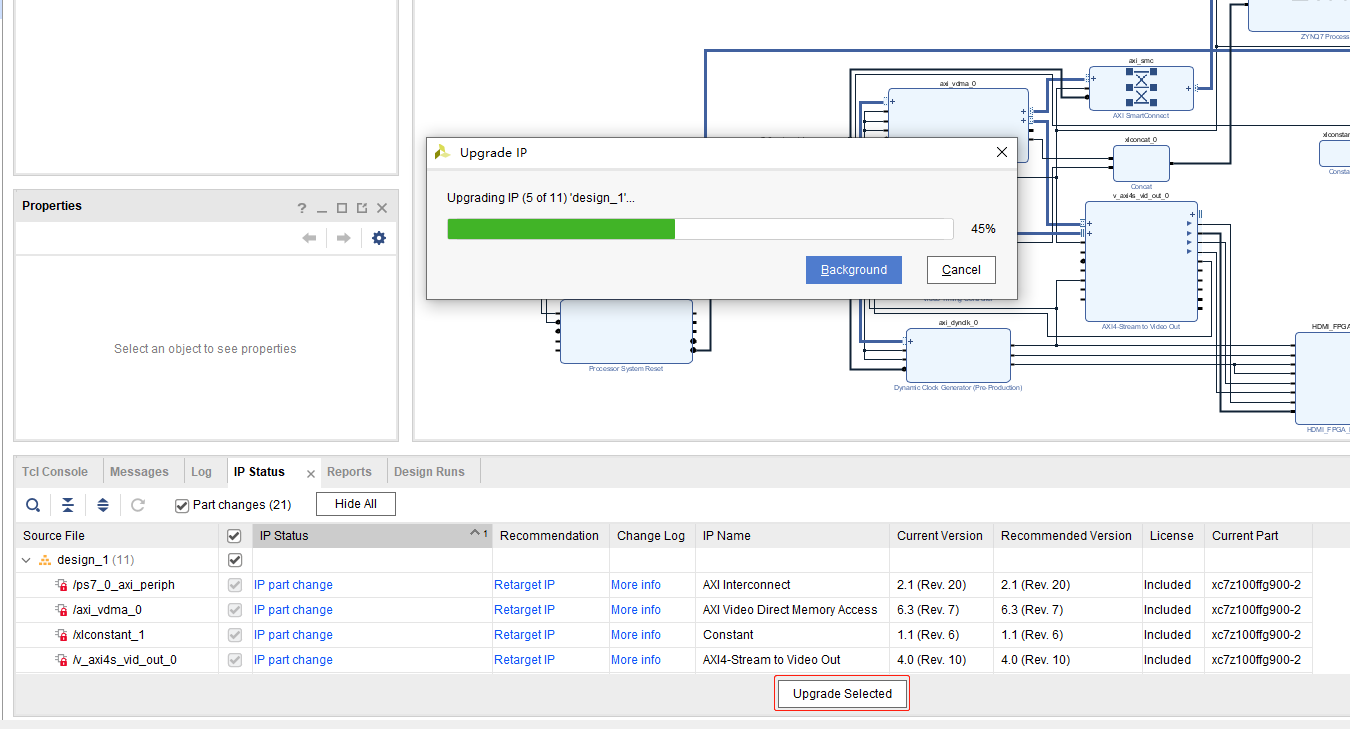
然后?Generate?一下
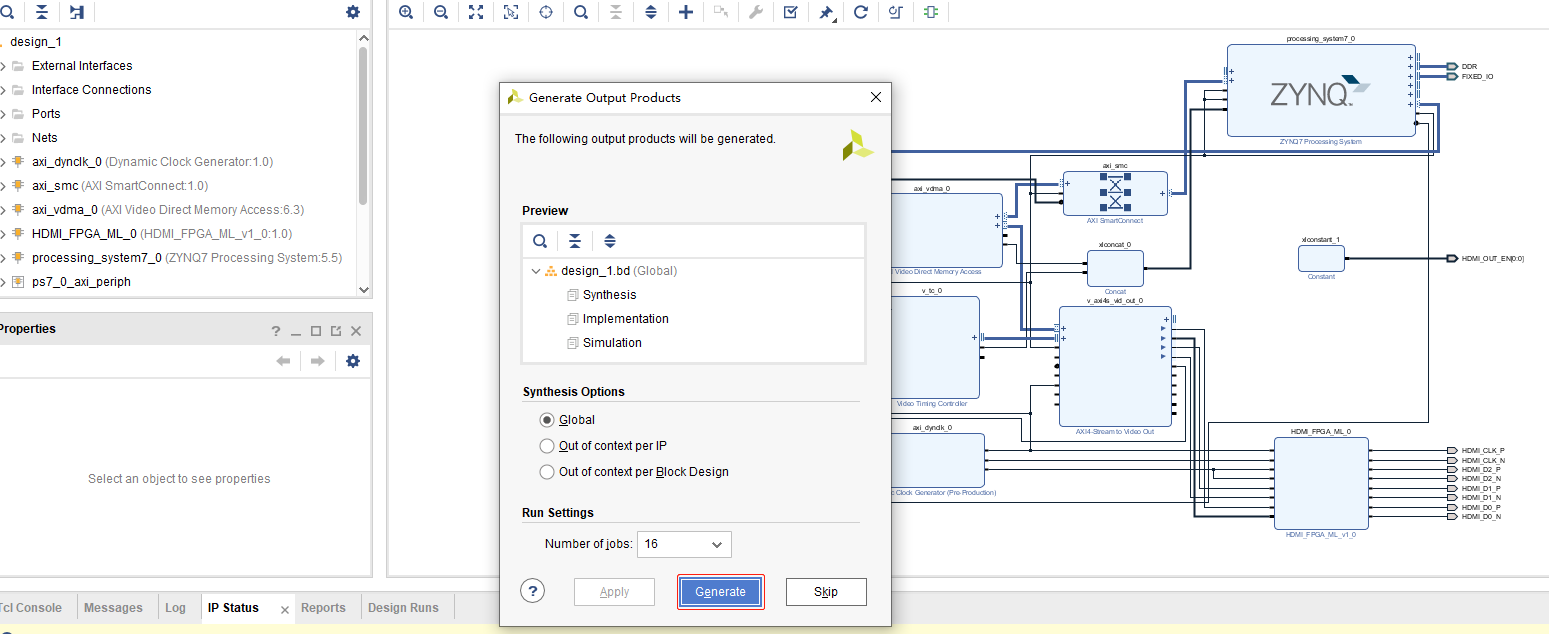
然后重新生成?bit?文件,到此型號更改完成
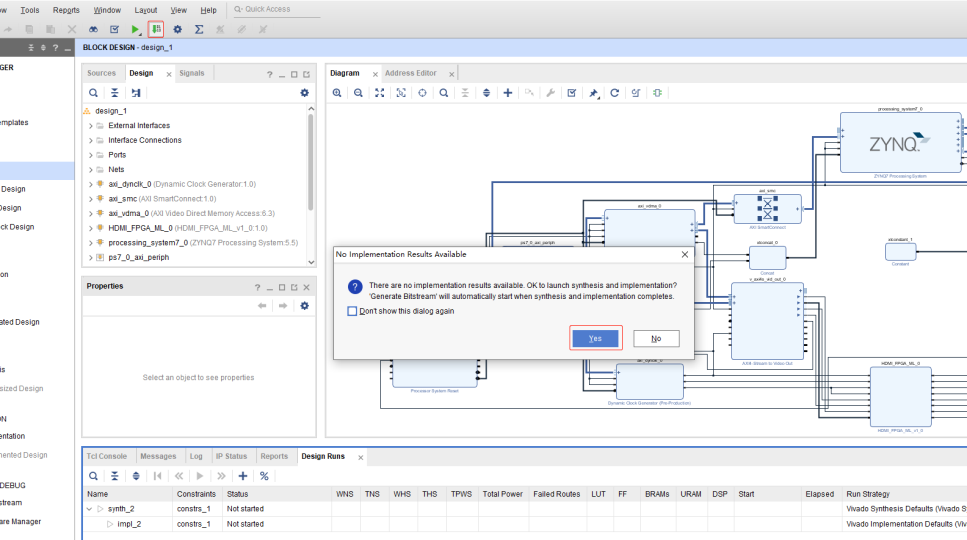
3?Vitis-SDK?路徑更改問題
Vitis-SDK?裸機工程拷貝之后,路徑會發生改變,build?會提示錯誤,如下圖(同時也需要注意,Vitis?工程放的路徑不要太長,不然會報錯):
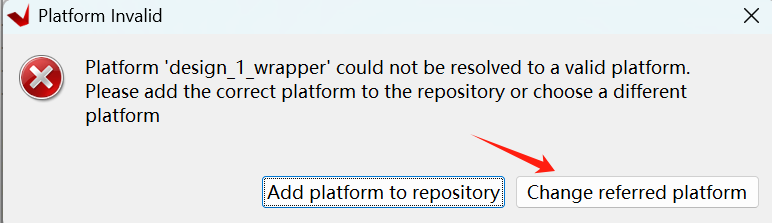
這是由于路徑改變,導致 Vitis-SDK 找不到 platform 的路徑,我們點擊Change referred platform?進行路徑修改,如下圖:
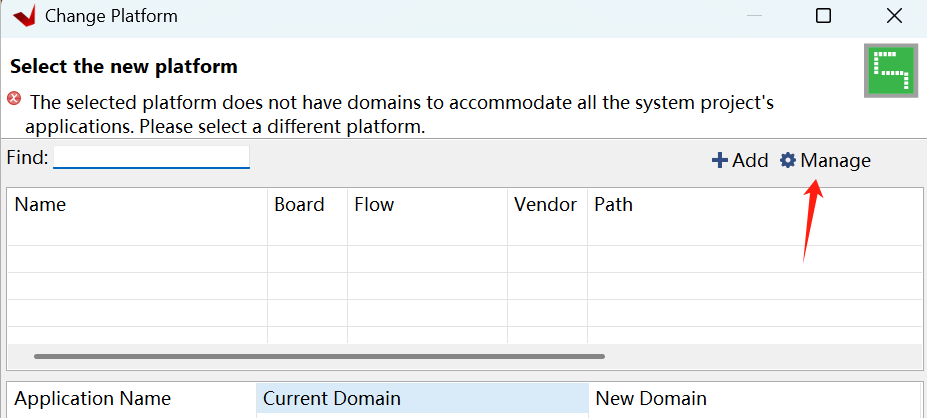
先刪除舊的路徑,然后添加新的實際路徑(讀者根據自己的實際路徑進行添加),如下圖:
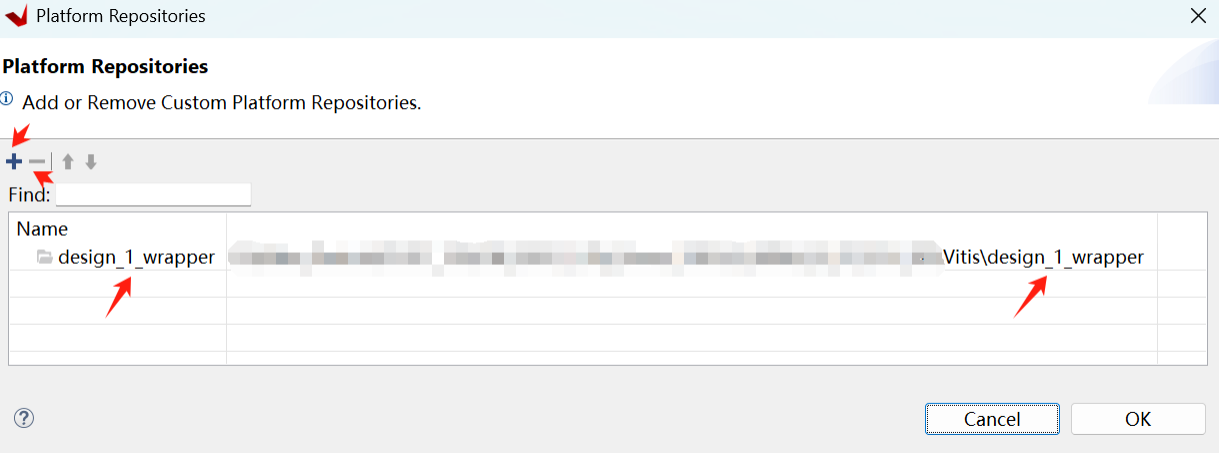
先添加完成后,點擊下裸機應用,刷新出?standalone_psu_cortexa53_0 即可,如下圖:
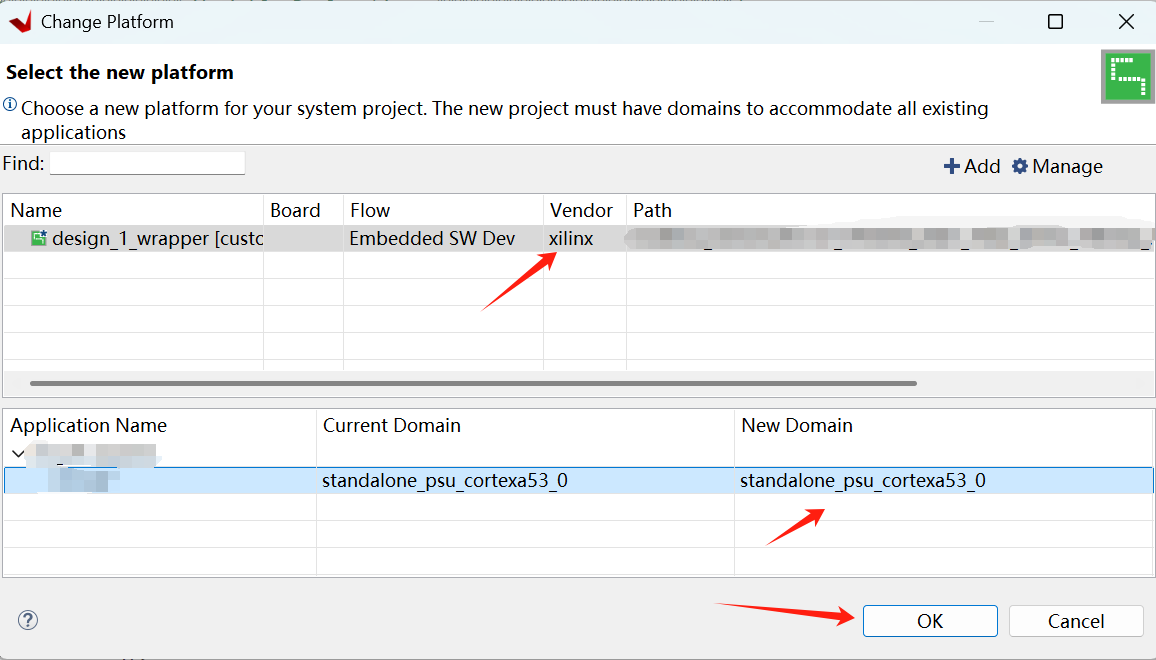
完成后,Vitis-SDK?工程就可以進行build?all?操作了,然后可以進行調試等操作,路徑修改到此就完成了。

之 文本向量化——仙盟創夢IDE)


)


——接口與事務代碼的編寫)







)

)!)

